

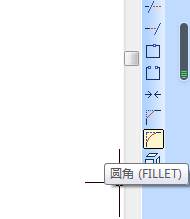



2023-07-06

2019-11-26

2019-10-28
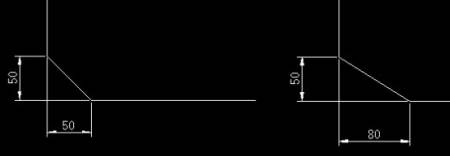
2019-09-24
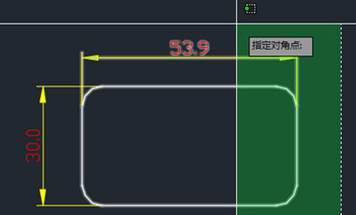
2019-09-24

2019-09-16

2019-09-12
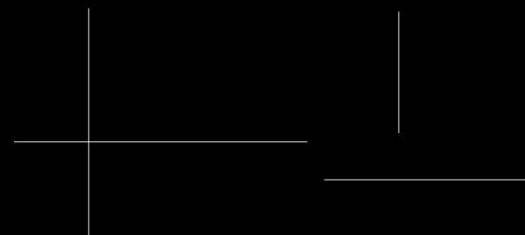
2019-09-12
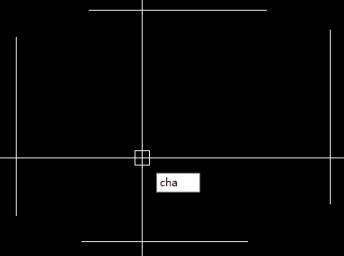
2019-09-11
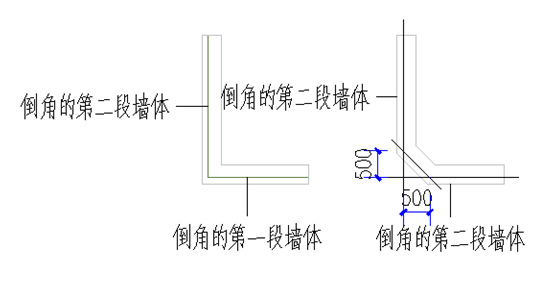
2019-08-26

2019-08-23
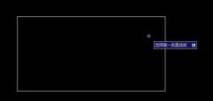
2019-08-19
